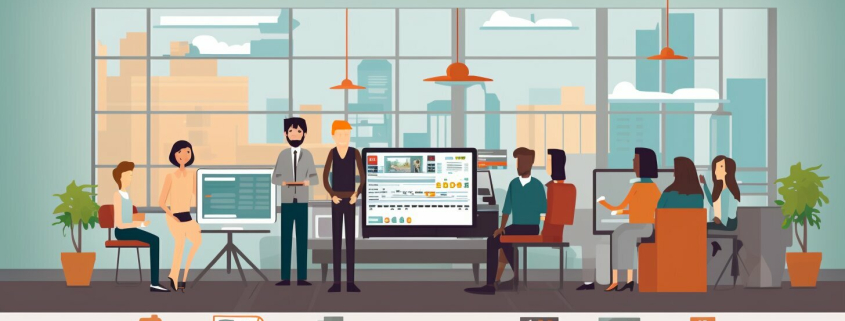Netzwerk Einrichten leicht gemacht: Unser Ratgeber
Möchten Sie Ihr eigenes Netzwerk einrichten, sind sich aber unsicher, wie Sie vorgehen sollen? Keine Sorge, wir sind hier, um Ihnen zu helfen! Unser Experten-Ratgeber bietet praktische Tipps und Schritt-für-Schritt-Anleitungen, damit Sie Ihr Netzwerk stressfrei und einfach einrichten können. Egal, ob Sie Ihr Netzwerk über WLAN oder Netzwerkkabel verbinden möchten, wir geben Ihnen alle Informationen und Empfehlungen, die Sie benötigen.
Das Wichtigste:
- Entscheiden Sie, ob Sie Ihr Netzwerk per WLAN oder Netzwerkkabel verbinden möchten.
- Ein Router ist das Herzstück des Netzwerks und spielt eine wichtige Rolle bei der Vergabe von IP-Adressen.
- Individuelle Gerätenamen und IP-Adressen erleichtern die Identifizierung und den Zugriff im Netzwerk.
- Erweitern Sie die Reichweite Ihres Netzwerks mit alternativen Lösungen wie Repeatern oder Powerline-Adaptern.
- Ein Netzwerkspeicher (NAS) ermöglicht das zentrale Speichern und den einfachen Zugriff auf Dateien im Netzwerk.
Wlan Einrichten oder Netzwerkkabel Verlegen?
Die Wahl zwischen WLAN und Netzwerkkabel hängt von Ihren individuellen Bedürfnissen und Vorlieben ab. Beide Optionen haben ihre Vor- und Nachteile. Hier ist eine kurze Übersicht, um Ihnen bei Ihrer Entscheidung zu helfen:
- WLAN (Wireless Local Area Network):
WLAN bietet Ihnen die Freiheit, sich drahtlos mit dem Netzwerk zu verbinden. Es ist besonders praktisch für mobile Geräte wie Laptops, Smartphones und Tablets. Sie können sich frei bewegen, ohne durch Kabel eingeschränkt zu sein. Allerdings kann die Signalstärke und -stabilität durch Hindernisse wie Wände und andere elektronische Geräte beeinträchtigt werden. Zudem ist die Geschwindigkeit möglicherweise nicht so hoch wie bei einer verkabelten Verbindung. - Netzwerkkabel:
Eine verkabelte Verbindung bietet eine stabile und schnelle Verbindung. Sie eignet sich besonders gut für Desktop-Computer, Spielekonsolen und andere Geräte, die einen dauerhaften Standort haben. Mit einem Netzwerkkabel erreichen Sie in der Regel höhere Geschwindigkeiten und eine bessere Signalstärke im Vergleich zu WLAN. Allerdings sind Sie durch das Kabel in Ihrer Bewegungsfreiheit eingeschränkt und müssen die Kabelverbindung physisch herstellen.
Es ist auch möglich, eine Kombination aus WLAN und Netzwerkkabel zu verwenden, um die Vorteile beider Optionen zu nutzen. Zum Beispiel können Sie Ihr Hauptgerät wie den Router per Netzwerkkabel mit dem Internet verbinden und dann drahtlose Zugangspunkte (Access Points) einrichten, um WLAN in verschiedenen Bereichen Ihres Hauses oder Büros bereitzustellen.
WLAN-Repeater und Powerline-Adapter als Alternative
Wenn Sie die Reichweite Ihres WLAN-Netzwerks erweitern möchten, gibt es noch weitere Möglichkeiten. Ein WLAN-Repeater verstärkt das Signal und ermöglicht es Ihnen, WLAN auch in entfernten Bereichen zu nutzen. Ein Powerline-Adapter nutzt die bestehende Stromleitung in Ihrem Haus oder Büro, um das Netzwerksignal zu übertragen. Beide Optionen können helfen, die Reichweite und Signalqualität zu verbessern, ohne dass zusätzliche Kabel verlegt werden müssen.
| Vorteile von WLAN | Vorteile von Netzwerkkabel |
|---|---|
|
|
„Die Wahl zwischen WLAN und Netzwerkkabel hängt von Ihren individuellen Bedürfnissen und Vorlieben ab. WLAN bietet Freiheit und Flexibilität, während eine verkabelte Verbindung eine stabilere und schnellere Verbindung bietet.“
Die Einrichtung eines Heimnetzwerks kann je nach Ihren individuellen Anforderungen unterschiedlich sein. Es ist wichtig, die Vor- und Nachteile von WLAN und Netzwerkkabel zu berücksichtigen und die beste Option für Ihre Bedürfnisse zu wählen. Eine Kombination aus beiden Optionen oder der Einsatz von WLAN-Repeater und Powerline-Adaptern können Ihnen helfen, die Reichweite und Stabilität Ihres Netzwerks zu verbessern. Bei Fragen oder Unsicherheiten empfehlen wir Ihnen, professionelle Hilfe in Anspruch zu nehmen, um sicherzustellen, dass Sie das beste Ergebnis erzielen.“
Die Rolle des Routers bei der Netzwerkkonfiguration
Der Router ist das zentrale Gerät in Ihrem Netzwerk und ermöglicht die Verbindung aller Geräte miteinander. Er spielt eine entscheidende Rolle bei der Vergabe von IP-Adressen und der Sicherstellung einer stabilen Internetverbindung. Um Ihr Netzwerk optimal zu konfigurieren, ist es wichtig, den Router entsprechend einzurichten.
Der erste Schritt besteht darin, sich über die richtige Positionierung des Routers Gedanken zu machen. Platzieren Sie ihn an einem zentralen Ort, um eine gleichmäßige Signalstärke im gesamten Netzwerk zu gewährleisten. Vermeiden Sie es, den Router in einer Ecke oder hinter Möbeln zu verstecken, da dies zu Signalverlust führen kann.
Nachdem der Router richtig positioniert wurde, können Sie mit der Konfiguration beginnen. Öffnen Sie Ihren Webbrowser und geben Sie die IP-Adresse des Routers ein. In den meisten Fällen finden Sie diese Informationen auf der Unterseite des Routers oder in der Bedienungsanleitung. Sobald Sie auf das Router-Interface zugreifen können, können Sie verschiedene Einstellungen vornehmen.
| Einstellung | Bedeutung |
|---|---|
| SSID | Der Netzwerkname, der angezeigt wird, wenn Geräte nach verfügbaren WLAN-Netzwerken suchen. |
| Sicherheit | Die Art der Verschlüsselung, die verwendet wird, um das WLAN-Netzwerk zu schützen. Es wird empfohlen, eine starke Verschlüsselung wie WPA2 zu verwenden. |
| Passwort | Ein sicheres Passwort, das nur autorisierten Benutzern den Zugriff auf das Netzwerk ermöglicht. |
| IP-Adressen | Der Router vergibt den angeschlossenen Geräten automatisch IP-Adressen. Sie können auch bestimmte IP-Adressen für bestimmte Geräte festlegen. |
Nachdem Sie die gewünschten Einstellungen vorgenommen haben, speichern Sie diese ab und starten Sie den Router neu. Dadurch werden die neuen Konfigurationen angewendet und Ihr Netzwerk ist einsatzbereit.
Ein gut konfigurierter Router sorgt für eine sichere und stabile Verbindung aller Geräte in Ihrem Netzwerk. Indem Sie Ihrem Router die richtigen Einstellungen geben, können Sie ein optimales Netzwerkerlebnis sowohl für den Austausch von Daten als auch für das Surfen im Internet gewährleisten.
Gerätenamen und IP-Adressen individuell einstellen
Damit Sie Ihre Geräte im Netzwerk leichter identifizieren können, ist es empfehlenswert, individuelle Namen und IP-Adressen festzulegen. Dadurch wird die Verwaltung und der Zugriff auf die Geräte im Netzwerk vereinfacht. In diesem Abschnitt zeigen wir Ihnen, wie Sie die entsprechenden Einstellungen vornehmen können.
Individuelle Namen für Geräte
Wenn Sie mehrere Geräte in Ihrem Netzwerk haben, wie Computer, Smartphones oder Drucker, kann es schwierig sein, sie auseinanderzuhalten. Durch die Vergabe individueller Namen können Sie jedem Gerät einen eindeutigen Namen zuweisen. Dadurch wird es einfacher, das gewünschte Gerät auszuwählen und darauf zuzugreifen.
Um individuelle Namen für Ihre Geräte festzulegen, gehen Sie wie folgt vor:
- Rufen Sie die Einstellungen Ihres Routers auf, indem Sie die IP-Adresse des Routers in Ihrem Webbrowser eingeben. Die IP-Adresse und Anmeldeinformationen finden Sie in der Bedienungsanleitung Ihres Routers.
- Navigieren Sie zu den Netzwerkeinstellungen und suchen Sie nach einer Option wie „Geräteliste“ oder „Verbundene Geräte“. Hier sehen Sie eine Liste aller Geräte, die mit Ihrem Netzwerk verbunden sind.
- Wählen Sie das gewünschte Gerät aus der Liste aus und klicken Sie auf „Umbenennen“ oder eine ähnliche Option. Geben Sie einen eindeutigen Namen für das Gerät ein und speichern Sie die Änderungen.
- Wiederholen Sie diesen Vorgang für jedes Gerät, das Sie im Netzwerk umbenennen möchten.
Individuelle IP-Adressen einstellen
Neben den Gerätenamen können Sie auch individuelle IP-Adressen für Ihre Geräte festlegen. Dadurch können Sie bestimmten Geräten feste IP-Adressen zuweisen, was die Kommunikation und den Zugriff im Netzwerk erleichtert.
Um individuelle IP-Adressen für Ihre Geräte festzulegen, befolgen Sie diese Schritte:
- Öffnen Sie die Einstellungen Ihres Routers wie zuvor beschrieben.
- Navigieren Sie zu den Netzwerkeinstellungen und suchen Sie nach einer Option wie „DHCP“ oder „IP-Einstellungen“. Hier können Sie die IP-Adressen für Ihre Geräte konfigurieren.
- Wählen Sie das gewünschte Gerät aus der Liste aus und ändern Sie den IP-Adressbereich, um eine individuelle IP-Adresse festzulegen. Beachten Sie dabei, dass die IP-Adresse innerhalb des gültigen Bereichs für Ihr Netzwerk liegen muss.
- Speichern Sie die Änderungen und starten Sie gegebenenfalls Ihren Router neu, um die neuen IP-Adressen zu aktivieren.
Indem Sie individuelle Namen und IP-Adressen für Ihre Geräte festlegen, machen Sie die Verwaltung und den Zugriff auf Ihr Netzwerk einfacher und effizienter. So können Sie problemlos auf die gewünschten Geräte zugreifen und sicherstellen, dass Ihr Netzwerk reibungslos funktioniert.
| Gerät | Name | IP-Adresse |
|---|---|---|
| Computer | MeinPC | 192.168.0.10 |
| Smartphone | MeinHandy | 192.168.0.20 |
| Drucker | MeinDrucker | 192.168.0.30 |
Alternativen zur Reichweitenverlängerung
Möchten Sie die Reichweite Ihres Netzwerks vergrößern, gibt es verschiedene Möglichkeiten, um dieses Ziel zu erreichen. Neben dem herkömmlichen WLAN-Router gibt es zusätzliche Optionen wie Repeater oder Powerline-Adapter, die Ihnen helfen können, die Reichweite Ihres Netzwerks effektiv zu erweitern.
WLAN-Repeater
Ein WLAN-Repeater ist ein Gerät, das das Signal Ihres Routers verstärkt und weiterleitet. Es wird in der Nähe des Routers platziert und erweitert das WLAN-Signal in die Bereiche, die normalerweise schlecht abgedeckt sind. Der Repeater empfängt das bestehende Signal und sendet es mit erhöhter Reichweite aus.
Die Einrichtung eines WLAN-Repeaters ist in der Regel einfach und erfordert keine zusätzlichen Kabel. Sie müssen lediglich den Repeater in die Steckdose stecken, eine Verbindung zum vorhandenen WLAN herstellen und das bestehende Netzwerk erweitern. Es ist wichtig, den Repeater in einem Bereich zu platzieren, in dem das Signal noch stark genug ist, um eine gute Verbindung herzustellen.
Powerline-Adapter
Ein Powerline-Adapter nutzt die vorhandenen Stromleitungen Ihres Hauses, um ein Netzwerk aufzubauen. Sie benötigen mindestens zwei Powerline-Adapter, einen am Router und einen an der gewünschten Stelle im Haus. Der Adapter am Router wird über ein Netzwerkkabel mit dem Router verbunden, während der andere Adapter in eine Steckdose in einem Bereich gesteckt wird, in dem Sie die Reichweite erweitern möchten.
Die Einrichtung eines Powerline-Adapters ist ebenfalls relativ einfach. Sie müssen lediglich die Adapter in die Steckdosen stecken, eine Verbindung über das Netzwerkkabel herstellen und das Netzwerk erweitern. Die Verbindung über die Stromleitungen ermöglicht eine stabile und zuverlässige Verbindung, auch in Bereichen mit schwachem WLAN-Signal.
| Vorteile von WLAN-Repeatern | Vorteile von Powerline-Adaptern |
|---|---|
| – Einfache Einrichtung | – Stabile Verbindung über Stromleitungen |
| – Keine zusätzlichen Kabel erforderlich | – Erweiterung der Reichweite in Bereichen mit schwachem WLAN-Signal |
| – Erhöht die WLAN-Abdeckung | – Keine Beeinträchtigung durch Wände oder Hindernisse |
Wählen Sie die Option, die am besten zu Ihren Anforderungen passt, um die Reichweite Ihres Netzwerks effektiv zu erweitern und eine stabile Verbindung in Ihrem gesamten Zuhause oder Büro sicherzustellen.
Netzwerkspeicher für zentrale Dateiablage
Mit einem Netzwerkspeicher (NAS) können Sie Ihre Dateien zentral speichern und von verschiedenen Geräten im Netzwerk darauf zugreifen. Das NAS fungiert als eigener Server, der im Netzwerk erreichbar ist und den Zugriff auf Ihre Daten ermöglicht. Hier sind einige Vorteile und Funktionen, die Ihnen ein Netzwerkspeicher bietet:
- Zentraler Speicherort: Mit einem NAS haben Sie die Möglichkeit, Ihre Dateien an einem zentralen Ort zu speichern. Dadurch ist es einfacher, auf Ihre Daten zuzugreifen, unabhängig davon, welches Gerät Sie verwenden.
- Sicherer Zugriff: Durch die Einrichtung von Benutzerkonten und Berechtigungen können Sie den Zugriff auf Ihre Daten kontrollieren und sicherstellen, dass nur autorisierte Personen darauf zugreifen können.
- Datensicherung: Ein NAS bietet Ihnen die Möglichkeit, automatische Backups Ihrer Daten durchzuführen. Dadurch sind Ihre Dateien auch bei einem Geräteausfall oder Datenverlust geschützt.
- Medienserver: Viele NAS-Systeme unterstützen die Funktion eines Medienservers. Das bedeutet, dass Sie Ihre Filme, Musik und Fotos direkt von Ihrem NAS auf anderen Geräten, wie zum Beispiel Ihrem Smart-TV, streamen können.
Die Einrichtung eines Netzwerkspeichers ist in der Regel recht einfach. Die meisten NAS-Systeme verfügen über eine benutzerfreundliche Oberfläche, über die Sie Ihre Einstellungen konfigurieren können. Folgen Sie den Anweisungen des Herstellers, um das NAS mit Ihrem Netzwerk zu verbinden und die grundlegenden Einstellungen vorzunehmen. Je nach Modell und Hersteller können die genauen Schritte leicht variieren.
Beispielhafter Überblick über die Einrichtung eines Netzwerkspeichers:
| Schritt | Beschreibung |
|---|---|
| 1 | Verbinden Sie das NAS mit Ihrem Netzwerk und stellen Sie sicher, dass es eingeschaltet ist. |
| 2 | Öffnen Sie die Weboberfläche des NAS in einem Webbrowser. Die genaue Adresse finden Sie in der Bedienungsanleitung. |
| 3 | Wählen Sie die gewünschte Sprache und folgen Sie den Anweisungen zur Ersteinrichtung des NAS. |
| 4 | Legen Sie Benutzerkonten und Berechtigungen fest, um den Zugriff auf Ihre Daten zu steuern. |
| 5 | Konfigurieren Sie die automatische Datensicherung, um regelmäßige Backups Ihrer Daten durchzuführen. |
| 6 | Richten Sie gegebenenfalls den Medienserver ein, um Ihre Medieninhalte zu streamen. |
| 7 | Sobald die Einrichtung abgeschlossen ist, können Sie über das Netzwerk auf Ihren Netzwerkspeicher zugreifen und Ihre Dateien verwalten. |
Mit einem NAS haben Sie die Möglichkeit, Ihre Daten sicher und zentral zu speichern und von verschiedenen Geräten darauf zuzugreifen. Dies macht es zu einer praktischen Lösung für Privatpersonen und kleine Unternehmen, die ihre Dateien effizient verwalten möchten.
Unterschiedliche Konfigurationen und Verkabelungsoptionen
Das Netzwerk kann je nach Größe und Anforderungen auf verschiedene Arten konfiguriert und verkabelt werden. Es gibt mehrere Optionen, um Ihr Netzwerk optimal einzurichten und die bestmögliche Leistung zu gewährleisten.
Verkabelungsoptionen
Die Verkabelung ist eine wichtige Komponente bei der Einrichtung eines Netzwerks. Es gibt verschiedene Arten von Kabeln, die für die Verbindung Ihrer Geräte verwendet werden können. Hier sind die gängigsten Optionen:
| Kabeltyp | Verwendungszweck | Vorteile | Nachteile |
|---|---|---|---|
| LAN-Kabel (Ethernet) | Verbindung zwischen Router und Geräten | Zuverlässige und schnelle Verbindung | Benötigt Kabelverlegung |
| Powerline-Adapter | Verbindung über das Stromnetz | Einfache Installation ohne Kabelverlegung | Abhängig von der Qualität der Stromleitungen |
| Wireless Bridge | Verbindung über drahtlose Signale | Kabellose Verbindung ohne Verkabelung | Kann bei größeren Entfernungen an Geschwindigkeit verlieren |
Konfigurationen
Die Konfiguration Ihres Netzwerks hängt von Ihren spezifischen Anforderungen ab. Hier sind einige gängige Konfigurationsoptionen:
- Einfaches Heimnetzwerk: In diesem Szenario verbinden Sie Ihren Router mit dem Internet und verwenden WLAN oder LAN-Kabel, um Ihre Geräte zu verbinden.
- Erweitertes Heimnetzwerk: Hier können Sie zusätzliche Netzwerkgeräte wie Repeater, Switches oder Access Points verwenden, um die Reichweite und Kapazität Ihres Netzwerks zu erweitern.
- Unternehmensnetzwerk: Bei größeren Netzwerken kann eine komplexere Konfiguration erforderlich sein, einschließlich mehrerer Router, Switches und Firewalls.
Es ist wichtig, die richtige Konfiguration und Verkabelungsoption für Ihre Bedürfnisse zu wählen, um die bestmögliche Leistung und Stabilität Ihres Netzwerks sicherzustellen. Bei umfangreicheren Installationen kann es ratsam sein, professionelle Hilfe in Anspruch zu nehmen, um sicherzustellen, dass alles ordnungsgemäß eingerichtet und konfiguriert wird.
Professionelle Hilfe für Router- und WLAN-Einrichtung
Für eine optimale Internetverbindung und reibungslose Funktion des Netzwerks kann es ratsam sein, professionelle Hilfe in Anspruch zu nehmen. Gerade bei der Einrichtung von Routern und WLAN-Verbindungen gibt es oft technische Herausforderungen, die ein Laie möglicherweise nicht bewältigen kann. Professionelle Experten haben das Wissen und die Erfahrung, um diese Probleme effektiv zu lösen und ein stabiles und sicheres Netzwerk bereitzustellen.
Ein erfahrener Techniker kann Ihnen bei der Konfiguration Ihres Routers helfen, um eine optimale Signalstärke und Geschwindigkeit zu gewährleisten. Sie können auch die Sicherheitseinstellungen Ihres Netzwerks überprüfen und verbessern, um vor möglichen Bedrohungen zu schützen. Darüber hinaus können sie Ihnen bei der Einrichtung von WLAN-Verbindungen auf verschiedenen Geräten wie Laptops, Smartphones und Tablets helfen.
Wenn Sie professionelle Hilfe in Anspruch nehmen, können Sie auch sicher sein, dass alle Geräte in Ihrem Netzwerk korrekt verbunden sind und reibungslos zusammenarbeiten. Experten können Ihnen auch bei der Einrichtung von Freigaben und Netzwerkdruckern behilflich sein, um den reibungslosen Austausch von Dateien und das Drucken von Dokumenten zu gewährleisten.
Vorteile der professionellen Unterstützung:
- Optimale Konfiguration von Routern und WLAN-Verbindungen
- Verbesserung der Signalstärke und Geschwindigkeit
- Erhöhung der Netzwerksicherheit
- Korrekte Verbindung aller Geräte im Netzwerk
- Einfache Einrichtung von Freigaben und Netzwerkdruckern
| Vorteile | Nachteile |
|---|---|
| Professionelles Wissen und Erfahrung | Kosten für die Dienstleistung |
| Zeit- und Nervenersparnis | Abhängigkeit von externen Dienstleistern |
| Gewährleistung einer stabilen und sicheren Netzwerkverbindung |
Wenn Sie sicherstellen möchten, dass Ihr Netzwerk optimal funktioniert und Sie die bestmögliche Internetverbindung haben, sollten Sie die professionelle Hilfe für die Router- und WLAN-Einrichtung in Betracht ziehen. Ein Experte kann Ihnen dabei helfen, alle technischen Herausforderungen zu bewältigen und ein leistungsstarkes Netzwerk aufzubauen.
Netzwerkdrucker und Freigaben einrichten
Das Einrichten eines Netzwerkdruckers oder von Freigaben im Netzwerk erfordert spezifische Schritte, die je nach Betriebssystem unterschiedlich sein können. In diesem Abschnitt werden wir Ihnen eine allgemeine Anleitung geben, die Ihnen den Einstieg erleichtert.
Netzwerkdrucker einrichten:
1. Stellen Sie sicher, dass der Drucker mit Ihrem Netzwerk verbunden ist und eingeschaltet ist.
2. Öffnen Sie die Einstellungen auf Ihrem Computer und gehen Sie zu den Druckereinstellungen.
3. Klicken Sie auf „Drucker hinzufügen“ oder eine ähnliche Option und wählen Sie den Netzwerkdrucker aus der Liste der verfügbaren Geräte aus.
4. Befolgen Sie die Anweisungen auf dem Bildschirm, um den Drucker einzurichten und Treiber herunterzuladen, falls erforderlich.
Freigaben im Netzwerk einrichten:
1. Öffnen Sie die Einstellungen auf Ihrem Computer und suchen Sie nach „Freigabeoptionen“ oder „Netzwerkfreigabe“.
2. Wählen Sie die Dateien oder Ordner aus, die Sie im Netzwerk freigeben möchten.
3. Klicken Sie auf „Freigabe hinzufügen“ oder eine ähnliche Option und geben Sie die Berechtigungen für den Zugriff auf die Freigabe ein.
4. Speichern Sie die Einstellungen und Ihr Netzwerkfreigabe ist nun eingerichtet.
Beispiel einer Netzwerkdrucker-Konfiguration:
| Netzwerkdrucker | IP-Adresse |
|---|---|
| Drucker1 | 192.168.0.10 |
| Drucker2 | 192.168.0.11 |
Tipp: Um die IP-Adresse des Netzwerkdruckers herauszufinden, können Sie in den Druckereinstellungen nachsehen oder die Drucker-Software verwenden.
Das Einrichten eines Netzwerkdruckers oder von Freigaben im Netzwerk kann je nach Betriebssystem variieren. Es ist ratsam, die spezifischen Anleitungen für Ihr Betriebssystem zu suchen, um eine reibungslose Konfiguration zu gewährleisten.
Abschluss
Mit unserem Experten-Ratgeber haben Sie alle Informationen und Anleitungen, die Sie benötigen, um Ihr Netzwerk erfolgreich einzurichten. Wir haben Ihnen gezeigt, wie Sie Ihre Geräte per WLAN oder LAN-Kabel verbinden können und welche Vor- und Nachteile diese Optionen bieten. Eine verkabelte Verbindung sorgt für Stabilität und Geschwindigkeit, während WLAN praktischer für mobile Geräte ist.
Um die Reichweite Ihres Netzwerks zu erweitern, haben wir Ihnen Alternativen wie Repeater oder Powerline-Adapter vorgestellt. Diese ermöglichen es Ihnen, auch in entfernten Ecken eine gute Verbindung zu erhalten. Der Router spielt eine zentrale Rolle bei der Vergabe einzigartiger IP-Adressen und der Sicherstellung einer stabilen Internetverbindung.
Es ist wichtig, den Geräten im Netzwerk individuelle Namen zuzuweisen, um sie einfacher zu identifizieren. Außerdem haben wir Ihnen gezeigt, wie Sie Freigaben und Netzwerkdrucker je nach Betriebssystem einrichten können. Ein Netzwerkspeicher (NAS) bietet Ihnen die Möglichkeit, Dateien zentral zu speichern und von verschiedenen Geräten darauf zuzugreifen.
Je nach Umfang und Bedarf Ihres Netzwerks gibt es verschiedene Konfigurationen und Verkabelungsoptionen. Unsere Experten haben Ihnen einen Überblick über die Möglichkeiten gegeben, damit Sie die richtige Entscheidung für Ihr individuelles Netzwerk treffen können. Falls Sie sich unsicher sind oder Probleme bei der Einrichtung haben, empfehlen wir Ihnen, professionelle Hilfe in Anspruch zu nehmen, um eine optimale Internetverbindung und Telefondienste zu gewährleisten.
Fazit
Die Einrichtung eines Netzwerks eröffnet Ihnen viele Möglichkeiten und erleichtert den Datenaustausch zwischen Ihren Geräten. Mit unserem Experten-Ratgeber haben Sie eine Schritt-für-Schritt-Anleitung an der Hand, um Ihr Netzwerk stressfrei und einfach einzurichten. Zunächst sollten Sie sich entscheiden, welche Geräte Teil Ihres Netzwerks sein sollen und ob Sie diese per WLAN oder LAN-Kabel verbinden möchten. Eine verkabelte Verbindung bietet eine stabilere und schnellere Verbindung, während WLAN praktischer für mobile Geräte ist.
Um die Reichweite Ihres Netzwerks zu erweitern, stehen Ihnen Alternativen wie Repeater oder Powerline-Adapter zur Verfügung. Der Router spielt eine entscheidende Rolle bei der Vergabe einzigartiger IP-Adressen und der Sicherstellung einer stabilen Internetverbindung. Es ist auch wichtig, den Geräten im Netzwerk individuelle Namen zuzuweisen, um sie einfacher zu identifizieren.
Für spezifische Anleitungen zur Einrichtung von Freigaben und Netzwerkdruckern stehen Ihnen je nach Betriebssystem entsprechende Anleitungen zur Verfügung. Ein Netzwerkspeicher (NAS) ermöglicht Ihnen das zentrale Speichern und den einfachen Zugriff auf Dateien im Netzwerk. Je nach Umfang und Bedarf Ihres Netzwerks gibt es verschiedene Konfigurationen und Verkabelungsoptionen, die Sie beachten sollten.
Um eine optimale Internetverbindung und Telefondienste sicherzustellen, empfiehlt es sich, professionelle Hilfe für die Router- und WLAN-Einrichtung in Anspruch zu nehmen. Unsere Experten stehen Ihnen bei allen Fragen und Anliegen zur Verfügung. Mit den richtigen Schritten und unserer Anleitung ist die Einrichtung eines Netzwerks kein Problem. Nutzen Sie unsere Tipps und Empfehlungen für eine sichere und stabile Konfiguration.
FAQ
Q: Welche Geräte sollten Teil des Netzwerks sein?
A: Die Auswahl der Geräte, die Teil des Netzwerks sein sollen, hängt von Ihren individuellen Bedürfnissen ab. Typischerweise sind Computer, Laptops, Smartphones, Tablets, Smart-TVs und Drucker Teil eines Heimnetzwerks.
Q: Sollte ich WLAN oder ein LAN-Kabel verwenden?
A: Eine verkabelte Verbindung bietet eine stabilere und schnellere Verbindung, während WLAN praktischer für mobile Geräte ist. Ihre Entscheidung hängt von der Art der Geräte und der gewünschten Flexibilität ab.
Q: Wie kann ich die Reichweite meines Netzwerks erweitern?
A: Es gibt Alternativen wie Repeater oder Powerline-Adapter, um die Reichweite Ihres Netzwerks zu erweitern. Diese Geräte helfen Ihnen, das Signal zu verstärken und eine bessere Abdeckung in Ihrem Zuhause zu gewährleisten.
Q: Was ist die Rolle eines Routers in einem Netzwerk?
A: Ein Router bildet die Basis Ihres Netzwerks und übernimmt die Vergabe einzigartiger IP-Adressen an die verbundenen Geräte. Er ermöglicht auch die Verbindung mit dem Internet und die Kommunikation zwischen den Geräten.
Q: Wie kann ich den Geräten im Netzwerk individuelle Namen zuweisen?
A: Sie können den Geräten im Netzwerk individuelle Namen geben, um sie einfacher zu identifizieren. Dies kann normalerweise über die Einstellungen Ihres Routers oder Ihrer Geräte erfolgen.
Q: Wie richte ich Freigaben und Netzwerkdrucker ein?
A: Die Einrichtung von Freigaben und Netzwerkdruckern erfolgt je nach Betriebssystem unterschiedlich. Es gibt spezifische Anleitungen, die Ihnen dabei helfen, diese Funktionen erfolgreich einzurichten.
Q: Was ist ein Netzwerkspeicher (NAS) und wie richte ich ihn ein?
A: Ein Netzwerkspeicher (NAS) ermöglicht das zentrale Speichern und den Zugriff auf Dateien im Netzwerk. Die Einrichtung eines NAS kann je nach Modell und Hersteller variieren, aber es gibt Anleitungen, die Ihnen dabei helfen, diese Funktion erfolgreich zu nutzen.
Q: Welche Konfigurationen und Verkabelungsoptionen gibt es?
A: Je nach Umfang und Bedarf Ihres Netzwerks gibt es verschiedene Konfigurationen und Verkabelungsoptionen. Sie können ein einfaches Netzwerk mit wenigen Geräten oder ein komplexes Unternehmensnetzwerk einrichten. Es ist wichtig, die richtige Konfiguration für Ihre Anforderungen zu wählen.
Q: Sollte ich professionelle Hilfe für die Router- und WLAN-Einrichtung in Anspruch nehmen?
A: Um eine optimale Internetverbindung und Telefondienste sicherzustellen, kann es sinnvoll sein, professionelle Hilfe für die Router- und WLAN-Einrichtung in Anspruch zu nehmen. Experten können Ihnen bei der Konfiguration und Optimierung helfen.
Q: Gibt es eine einfache Anleitung zur Einrichtung eines Netzwerks?
A: Ja, unser Experten-Ratgeber bietet eine Schritt-für-Schritt-Anleitung zur Einrichtung eines Netzwerks. Mit unseren praktischen Tipps und Empfehlungen können Sie Ihr Netzwerk stressfrei und einfach einrichten.
- Über den Autor
- Aktuelle Beiträge
Claudia ist Content-Redakeurin und schreibt im Blog von Biteno.com über technische und betriebswirtschaftliche Themen.